https://www.nzwang-lab.net/2018/07/18/centos7-install-by-Usb-flash-drive/
title: “U盘安装centos7, legacy”
date: 2018-07-18
author: “ray”
tags:
- 技巧教程
- 系统安装
u盘安装centos7
准备工具
1. 容量允许的优盘
2. 下载 UltraISO;
3. CentOS7光盘镜像;http://mirrors.aliyun.com
阿里云镜像站
https://mirrors.tuna.tsinghua.edu.cn
清华大学镜像站
http://mirrors.sohu.com/
搜狐镜像站
http://mirrors.163.com/
网易镜像站UltraISO将ISO镜像刻录到U盘
1. 安装UltraISO, 并选择试用
2. 进入主界面
3. 菜单栏 --> 启动 --> 写入硬盘映像
4. 选择要写入的优盘或者硬盘. (会被格式化的,建议将其他外界存储设备暂时拔除)
5. 写入
6. 便捷启动---> syslinux(如果无法引导系统,则需要执行本步骤)
7. (必做) 修改u盘名为 'C7' (记住you盘名,后面要用)重启需要安装的计算机
一旦看到电脑品牌启动logo,说明固件启动,立刻按f2
部分台式机是delete,部分笔记本是f1
设置可以 legacy 引导启动.
重启,固件启动按 f12
部分台式机是 esc
选择优盘启动 (从优盘品牌, u盘名等信息判断, 还有什么 xxxStorage 也可能,小概率 .)
进入到linux引导界面
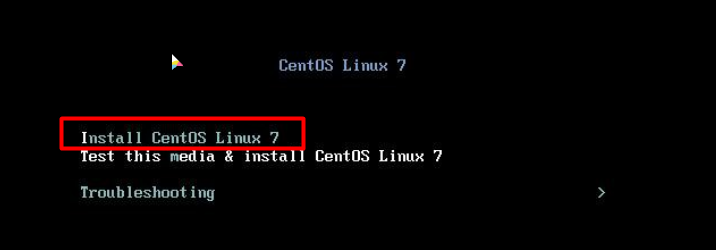
按下tab 按键,
将语句改成:
initrd=initrd.img inst.stage2=hd:LABEL=C7 quiet
C7 是U盘名字
注意: UEFI引导看这里
UEFI 不是按Tab 而是按下 e , 修改完成后 (ctrl+x 确认)
根据引导
根据引导一步步执行, 需要桌面环境的不要选择最小安装. 可以选择GNOME 或者KDE 环境
参考
- https://www.linuxidc.com/Linux/2017-11/148355.htm
- https://blog.csdn.net/gsls200808/article/details/49717813
- https://blog.csdn.net/Jeffaryhe/article/details/75042971
最后
以上就是痴情日记本最近收集整理的关于u盘安装centos7的全部内容,更多相关u盘安装centos7内容请搜索靠谱客的其他文章。
本图文内容来源于网友提供,作为学习参考使用,或来自网络收集整理,版权属于原作者所有。








发表评论 取消回复